
Глава 1.
Учебник состоит из нескольких уроков, которые помогут освоится в программе.
Содержание:
Как работает Surfer?
Урок 1 – Создание файла Сетки
Урок 2 – Создание карты изолиний
Изменение изолиний
Изменение параметров изолиний
Добавление заливки цветом между изолиниями
Модификация осей
Сохранение карты
Урок 3 – Создание Поверхности
Изменение ориентации Поверхности
Изменение масштаба Поверхности
Урок 4 – Помещение точек данных на карту и работа с Оверлеями
Выделение карты в Оверлее и присвоение ID объекта
Добавление значков в карту Значков в Оверлее
Урок 5 – Создание XYZ файла данных
Сохранение файла данных
Получение помощи
Как работает Surfer?
Наиболее общее применение Surfer – построение карт изолиний или поверхностей на основе XYZ файлов данных.













Урок 1 – Создание файла сетки
Файл сетки создается при помощи команды Data из меню Grid. Для выполнения этой команды необходимо иметь XYZ файл данных. В программу включен файл-пример tutorws.dat, который можно использовать для создания файла сетки, но Вы можете использовать и свой файл данных, если он у Вас имеется.
-
Выберите команду Data из меню Grid. Появится диалоговое окно (ДО) Open Data (Открыть файл данных), в котором можно выбрать нужный файл данных из предлагаемого списка.
-
Выберите файл tutorws.dat из списка файлов – его имя появится в окне File Name. Кликните ОК или дважды кликните на имени файла – появится ДО Scattered Data Interpolation.
-
Это ДО позволяет контролировать параметры преобразования файла данных в файл сетки. В окне можно не вносить никаких изменений, т.к. программа задает по умолчанию приемлемые параметры преобразования.
-
Группа Data Columns задает столбцы, содержащие координаты XY и значения Z в файле данных.
-
Группа Grid Line Geometry позволяет точно определить XY пределы сетки, интервалы между узлами сетки и число линий сетки (также упоминаемых как строки и столбцы) для включения в файл сетки.
-
Группа Gridding Methods позволяет точно определить используемый метод интерполяции и параметры, контролирующие интерполяцию.
-
Группа Output Grid File определяет имя и расположение создаваемого файла сетки.
-
Кликните ОК – Появится ДО Status, отображающее процесс преобразования файла данных. Когда преобразование завершено, программа сообщает о завершении процедуры создания файла сетки. Созданный файл имеет тоже имя, что и файл данных, но расширение [.GRD] и записан в ту же папку, что и файл данных.
Урок 2 – Создание карты изолиний.
-
Выберите команду Contour из меню Map. Появится ДО Open Grid. Выберите из списка файлов только что созданный файл (tutorws.grd) и кликните ОК, либо дважды кликните на имени файла – появится ДО Contour Map.
-
Для начала согласимся с заданными параметрами по умолчанию и кликнем ОК.
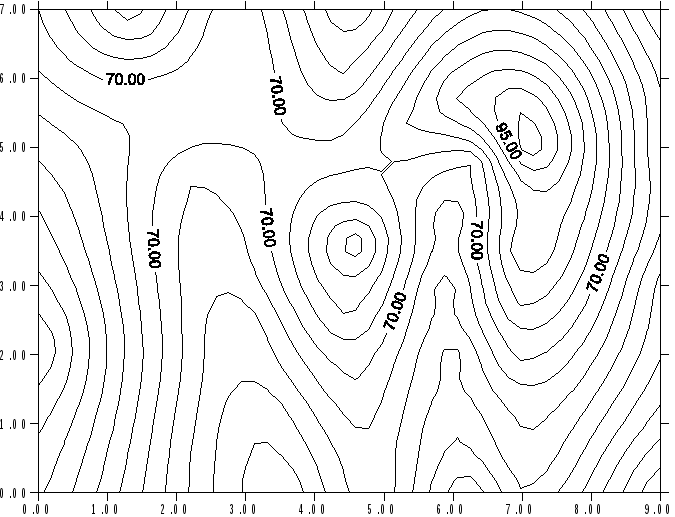 Карта
изолиний, созданная на основе файла
сетки tutorws.grd.
Карта
изолиний, созданная на основе файла
сетки tutorws.grd.
-
Если Вы хотите, чтобы карта занимала весь экран, выберите команду Fit to Window из меню View.
Изменение Изолиний.
После создания карты изолиний можно легко изменять любые характеристики карты. Для этого необходимо дважды кликнуть на карте для вывода на экран ДО Contour Map.
-
Поместите курсор внутрь карты и кликните дважды – появится ДО Contour Map.
-
Группа Contour Levels выводит на экран параметры изолиний и контурных линий карты. В нашем примере изолинии начинаются со значения Z=20, максимальное значение Z=100, интервал между изолиниями 5.
-
Можно изменить параметры отображения изолиний – Кликните на кнопке Level – появится ДО Contour Levels, в котором показаны мах и мин значения изолиний и интервал между ними.
-
Кликните дважды на строке Interval – значение будет выделено. Напечатайте занчение 10, чтобы изменить интервал между изолиниями. Кликните ОК.
-
К
 ликните
ОК в ДО Contour Map
– карта будет перерисована в
соответствии с новыми параметрами.
ликните
ОК в ДО Contour Map
– карта будет перерисована в
соответствии с новыми параметрами.
Перерисованная карта с новыми изолиниями с деситяшаговым интервалом.
Изменение Параметров контурных линий.
В Группе Contour Levels можно изменять отдельные элементы, дважды кликнув на любом из них.
Дважды кликнув здесь для контроля за
выводом на экран подписей изолиний и
бергштрихов для выделенной изолинии






Дважды кликните на значении изолинии
и введите новое значение
Дважды кликните на образце линии для
изменения параметров линий
